Установка приложений
Возможность устанавливать сторонние приложения выгодно выделяет Galaxy Watch 4 на фоне других гаджетов с проприетарной системой и будет преступлением не пользоваться этим преимуществом.Чтобы установить приложение со смартфона, переходим в Galaxy Wearable и находим раздел Магазин (нижняя строчка). Отсюда мы попадаем в раздел Google Play, где уже собраны приложения и циферблаты для интересующего нас гаджета. Все программы собраны в категории и топы, находим нужное и нажимаем “Установить”, если хотим получить программу и на смартфоне, и на часах или на стрелку справа и оставляем отметку только напротив своих Galaxy Watch 4, и уже потом жмем “Установить”, если программа нужна только на носимом гаджете.
howto_install-apps-1.jpghowto_install-apps-2.jpghowto_install-apps-3.jpg
Если вас интересует установка программ с часов, на помощь опять же придет приложение Google Play, но теперь непосредственно Galaxy Watch 4. Далее есть два варианта развития событий: вы хотите установить на часы компаньон для программы, которая уже есть на смартфоне или же поставить что-то совсем новое. В первом случае, переходим в “Приложения на телефоне” и выбираем нужное оттуда, а во втором — пользуемся поиском или уточняем категорию интересующего приложения и переходим к полному списку программ. Далее остается только нажать “Установить” на карточке понравившегося варианта.
howto_install-apps-4.jpghowto_install-apps-5.jpghowto_install-apps-6.jpghowto_install-apps-7.jpghowto_install-apps-8.jpg
Чтобы удалить приложение с часов, выбираем его в списке программ и удерживаем до появления контекстного меню, где остается только нажать “Удалить”. Если для удаления программы с Galaxy Watch 4 вам удобнее использовать смартфон, вновь обращаемся к приложению Galaxy Wearable, где переходим по пути Настройки Galaxy Watch — Приложения. Находим нужную программу и на ее странице нажимаем “Удалить”.
howto_install-apps-9.jpghowto_install-apps-10.jpghowto_install-apps-11.jpghowto_install-apps-12.jpghowto_install-apps-13.jpg
Как удалить ненужные Samsung Apps приложения
Сделать это можно двумя путями.
1. В главном меню Смарт ТВ кликнуть правой кнопкой мыши на ненужном приложении и выбрать пункт «Удалить»:
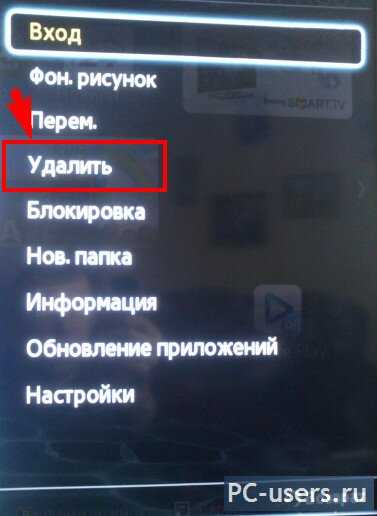
2. Или же зайти в магазин приложений Samsung Apps — перейти в раздел «Загруженные приложения»:
Выбрать здесь, в правом окне, тот сервис, который хотите удалить, заходите в его меню (нажимаете на нем «Enter» или мышкой) и слева нажимаете на пункт «Удалить»:
Также еще хотел бы отметить, что если у вас случился какой то конкретный глюк Smart TV — не устанавливаются дополнительные приложения или же и вовсе нет кнопки Samsung Apps хотя вы и обновили все, в таком случае может помочь общий сброс настроек.
Как сделать общий сброс настроек Smart TV
Сделать это можно следующим образом. В меню Смарт ТВ, нажимаем «Tools» на пульте или же выбираем меню «Сервис» в правом нижнем углу экрана и в появившемся окне выбираем «Настройки»:
появится подтверждающее окно, где вам необходимо будет ввести PIN код для сброса настроек и подтвердить свое действие. PIN код по умолчанию — 0000 (четыре нуля).
Естественно, что после этой операции все ваши настройки на Smart TV и установленные приложения будут уничтожены, и все придется делать по новому.
А я с вами ненадолго прощаюсь. Всего доброго! И до скорых встреч.
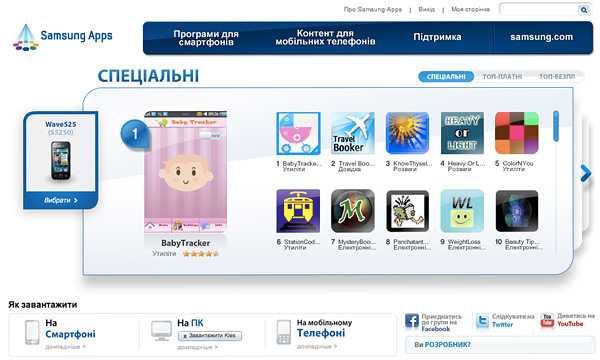
В начале прошлого года компания Samsung представила мобильную операционную систему bada, которая, как и полагается сегодня уважающей себя мобильной платформе, использует собственный магазин приложений — Samsung Apps. Собственно, именно о Samsung Apps и пойдёт речь в данной статье.
Как обычно, перед прочтением этой статьи я рекомендую познакомиться с нашими материалами, посвящёнными платформе bada и мобильным телефонам на её основе:
Впервые магазин Samsung Apps «вышел в эфир» одновременно с выпуском флагманского bada-смартфона Samsung Wave. Изначально украинским пользователям были доступны только бесплатные программы и контент, но в ноябре 2010 года компания Samsung запустила в Украине платный раздел магазина . Таким образом, Samsung Apps стал первым платным магазином приложений, доступным в нашей стране. В настоящее время покупки можно оплатить пластиковой картой, в ближайшее время Samsung обещает внедрить платежи при помощи SMS.
Процесс покупки
мобильного операторапрограммы Samsung
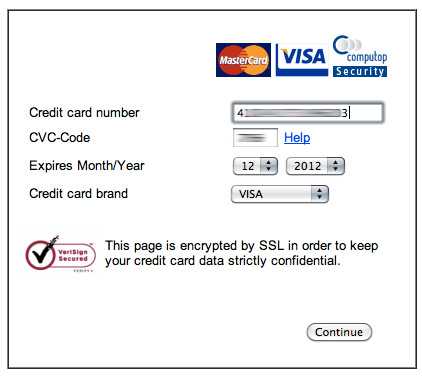 Процесс регистрации пластиковой карты в магазине Samsung Apps масимально прост
Процесс регистрации пластиковой карты в магазине Samsung Apps масимально прост
Для приобретения приложений необходимо зарегистрироваться на сайте SamsungApps.com и ввести данные своей платёжной карты в разделе «Моя страница». При этом с карты списывается плата за авторизацию в размере 1 евроцента (11 копеек).
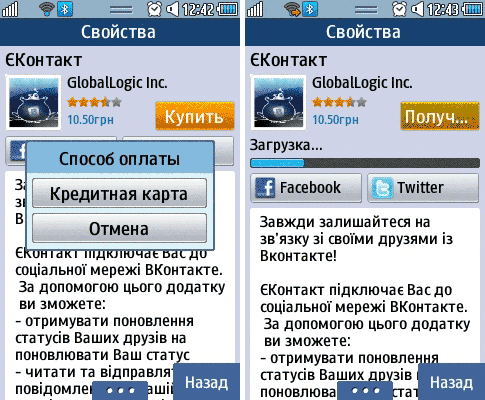 Так выглядит процесс покупки программ непосредственно с телефона
Так выглядит процесс покупки программ непосредственно с телефона
После этого программы можно покупать либо прямо с телефона, либо из программы Samsung Kies. Стоит отметить хорошо продуманную защиту от случайных покупок и злоумышленников: при покупке вам придётся ввести не только свой пароль, но и CVV-код используемой платёжной карты.
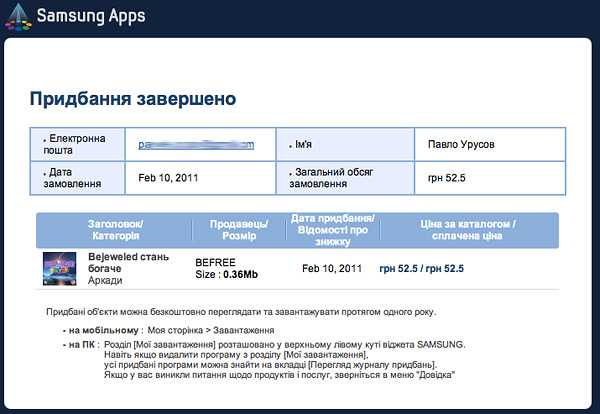 Подтверждающее письмо с деталями покупки
Подтверждающее письмо с деталями покупки
После покупки по почте приходит подтверждающее письмо с перечнем приобретённых приложений и общей суммой истраченных денег.
Ассортимент приложений
доступных приложенийкрасивой графикой

Несмотря на это, даже владельцы недорогих телефонов (таких, как Wave 525 и Wave 533) обязательно найдут в Samsung Apps полезные для себя приложения, адаптированные к украинским реалиям, например, клиенты социальных сетей «ВКонтакте» и «Одноклассники». Кроме того, в магазине присутствует большое количество казуальных игр, среди которых такие популярные хиты, как, например, Bejeweled.
Руководство по установке и использованию Samsung Apps
1. Создайте аккаунт Samsung
Прежде чем начать использовать Samsung Apps, необходимо создать аккаунт Samsung. Чтобы это сделать, перейдите на официальный веб-сайт Samsung и следуйте инструкциям для создания нового аккаунта.
2. Получите доступ к Samsung Apps
После создания аккаунта и входа в систему перейдите на веб-сайт Samsung Apps. Там вы сможете найти множество приложений, игр, тем и другого контента, доступного для установки на ваши устройства Samsung.
3. Установка приложений
Чтобы установить приложение из Samsung Apps, найдите нужное приложение и нажмите на кнопку «Установить». После этого вы можете выбрать устройство, на котором хотите установить приложение, и следовать инструкциям на экране для завершения установки.
4. Обновление приложений
Чтобы обновить установленное приложение, откройте Samsung Apps и перейдите на вкладку «Мои приложения». Там вы найдете список установленных приложений, которые можно обновить. Нажмите на кнопку «Обновить» рядом с нужным приложением, чтобы загрузить и установить последнюю версию.
5. Часто задаваемые вопросы
На веб-сайте Samsung Apps вы также можете найти раздел с часто задаваемыми вопросами и ответами. Если у вас возникли вопросы или проблемы с использованием Samsung Apps, рекомендуется посетить этот раздел, чтобы найти ответы на свои вопросы.
6. Обзоры и рейтинги
Перед установкой нового приложения из Samsung Apps, рекомендуется прочитать обзоры и рейтинги, оставленные другими пользователями. Это поможет вам определить, стоит ли устанавливать данное приложение или нет.
7. Персонализация и настройки
В Samsung Apps вы также можете настроить свои предпочтения и интересы, чтобы получать рекомендации о новых приложениях и контенте, соответствующих вашим интересам. Для этого перейдите в раздел «Настройки» и отметьте нужные параметры.
8. Удаление приложений
Если вы решите удалить установленное приложение, перейдите в раздел «Мои приложения» в Samsung Apps и найдите приложение, которое хотите удалить. Нажмите на кнопку «Удалить» рядом с приложением, чтобы удалить его с вашего устройства.
Теперь, когда вы знаете основы установки и использования Samsung Apps, вы можете начать находить и устанавливать интересные и полезные приложения на свои устройства Samsung.
Установка Galaxy Wearable и GAssist
Программы для Windows, мобильные приложения, игры — ВСЁ БЕСПЛАТНО, в нашем закрытом телеграмм канале — Подписывайтесь:)
- Зайдите в Google Play Store и найдите Galaxy Wearable.
- Выберите устройство Galaxy Wearable (Samsung Gear).
- Нажмите «Установить».
- Теперь, когда вы установили приложение, запустите его на своем смартфоне.
- Зайдите в магазин Галактики.
- Найдите GAssist.
- В результатах поиска нажмите GAssist.Net. Выберите приложение, разработанное Камилом Кирски.
- Нажмите «Установить».
- Нажмите «Принять и скачать».
- Вернитесь в Google Play Store.
- На этот раз найдите GAssist.Net Companion. Он разработан кибернетикой87.
- Нажмите «Установить».
Как создать API Google Assistant
Как только у вас будут все три приложения на вашем смартфоне, вам нужно будет создать API Google Assistant.
- Откройте любой браузер и перейдите к Google Cloud Platform.
- Войдите в свою учетную запись Google.
- В верхней части экрана нажмите «Выбрать проект».
- Нажмите «Новый проект» в правом верхнем углу нового всплывающего окна.
- Найдите имя проекта и введите нужное имя.
- Нажмите Создать.
- В левом верхнем углу Google Cloud Platform щелкните трехстрочный значок.
- Выберите API и услуги.
- На панели инструментов найдите созданный вами проект.
- В верхней части экрана нажмите «Включить API и службы».
- Находясь в библиотеке API, найдите Google Assistant.
- Нажмите API Google Assistant.
- Далее нажмите «Включить».
- Теперь в API Google Assistant нажмите «Создать учетные данные».
- В разделе «Учетные данные» найдите «Какой API вы используете».
- Нажмите раскрывающееся меню и выберите Google Assistant API.
- Затем найдите «Откуда вы будете вызывать API».
- Нажмите раскрывающееся меню и выберите Android.
- Найдите, к каким данным вы будете иметь доступ, и выберите «Пользовательские данные».
- Теперь нажмите «Какие учетные данные мне нужны».
- Появится всплывающее окно. Выберите «Настроить экран согласия».
- В разделе «Тип пользователя» выберите «Внутренний» или «Внешний».
- Теперь нажмите «Создать».
- На экране согласия OAuth введите имя приложения и нажмите «Сохранить».
- На боковой панели перейдите в раздел «Учетные данные».
- Нажмите Создать учетные данные.
- Выберите идентификатор клиента OAuth.
- Найдите тип приложения и выберите «Телевизоры и устройства ввода с ограниченным доступом» или «Другое».
- В разделе «Имя» вы можете использовать имя по умолчанию или изменить его на любое имя.
- Нажмите Создать.
- Вернитесь в раздел «Учетные данные» на боковой панели.
- Найдите созданный вами идентификатор клиента OAuth и нажмите значок «Загрузить» сбоку.
Загрузка файла JSON на ваш смартфон Android
- Подключите смартфон к компьютеру.
- Найдите файл JSON или файл API, который вы создали ранее.
- Скопируйте его в папку «Загрузки».
- Переименуйте файл secrets.json.
- На своем смартфоне запустите приложение GAssist.
- Нажмите «Обзор».
- Перейдите в папку «Загрузки».
- Нажмите secrets.json.
- После успешной загрузки файла нажмите «Далее».
- Нажмите «Аутентификация».
- Выберите учетную запись, которую вы хотите использовать с Google Assistant.
- Нажмите «Разрешить».
- Нажмите «Разрешить» еще раз.
- Появится код аутентификации. Вам нужно скопировать его. Нажмите кнопку «Копировать» справа.
- Вернитесь в приложение GAssist.
- Вставьте код аутентификации в текстовое поле.
- Нажмите ОК.
- Нажмите Готово. Убедитесь, что у вас есть все три зеленые галочки.
Обновление приложений и установка безопасных версий
Приложение Galaxy Apps имеет встроенную функцию обновления приложений, которая позволяет вам всегда использовать последние версии ваших любимых приложений. Благодаря этому вы получаете доступ к новым функциям, исправлениям ошибок и улучшениям производительности.
Чтобы обновить приложение, просто откройте Galaxy Apps и перейдите в раздел «Мои приложения». Если обновление доступно, вы увидите кнопку «Обновить» рядом с соответствующим приложением. Нажмите на нее, и приложение будет обновлено до последней версии.
Помимо обновления приложений, Galaxy Apps также позволяет устанавливать только безопасные версии приложений. Каждое приложение проходит проверку на наличие вредоносного кода и других угроз для безопасности устройства.
Обновление приложений и установка только безопасных версий — вот две основные функции Galaxy Apps, которые помогут вам максимально полно насладиться работой с вашим андроид-устройством.
Функционал
Нельзя сказать, что Samsung Galaxy Apps предлагает нам какой-то новый функционал в сравнении с прочими магазинами приложений. Для поиска интересных программ следует воспользоваться тематическими подборками вроде «ТОП» или «Лучший выбор» или же вбить название в поисковую систему. Пользователю разрешено выключить автообновление приложений, вновь активировать его или же настроить обновление при подключении к Wi-Fi. Также можно установить оповещение о новых загруженных версиях.
Не все и присутствующих здесь приложений доступны бесплатно – за некоторые придется заплатить. Ввиду этого советуем Вам воспользоваться функцией «Защиты покупок». При ее использовании никто сторонний не сможет приобрести в Samsung Galaxy Apps программу. Да, в принципе, это пригодится даже если устройством не пользуется никто, кроме владельца – эта функция защитит Вас от случайных покупок, произошедших при разблокировке смартфона в кармане.
Разнообразие приложений
Galaxy Apps предлагает широкий выбор приложений для пользователей Android. Здесь вы найдете все, что вам может понадобиться: игры, социальные сети, мессенджеры, музыкальные сервисы, фитнес-приложения, фото- и видео-редакторы, приложения для чтения книг и многое другое. Каталог Galaxy Apps постоянно обновляется, что позволяет пользователям быть в курсе последних трендов и новинок.
Игры: Galaxy Apps предлагает большое количество игр для различных возрастных групп и предпочтений. Здесь вы найдете как популярные мобильные хиты, так и эксклюзивные игры, доступные только на Galaxy устройствах. От аркад и головоломок до стратегий и шутеров — выбор огромный.
Социальные сети и мессенджеры: В Galaxy Apps вы найдете приложения для общения с друзьями и близкими. Вам доступны все популярные социальные сети, такие как Facebook, Instagram, Twitter и многие другие. Кроме того, вы можете установить мессенджеры, такие как WhatsApp, Viber, Telegram и другие, чтобы оставаться на связи с людьми в любой точке мира.
Музыкальные сервисы: Если вы любите слушать музыку, то Galaxy Apps не оставит вас равнодушными. Здесь вы найдете популярные музыкальные сервисы, такие как Spotify, Apple Music, Яндекс.Музыка и другие. Вы сможете наслаждаться своими любимыми исполнителями и создавать собственные плейлисты прямо на вашем Android устройстве.
Фитнес-приложения: Galaxy Apps предлагает разнообразные фитнес-приложения, которые помогут вам следить за вашим здоровьем и физической активностью. Здесь вы найдете приложения для тренировок, подсчета шагов, отслеживания питания и многое другое. Благодаря этим приложениям вы сможете легко достигать своих фитнес-целей.
Фото- и видео-редакторы: Если вы хотите улучшить свои фотографии или создать красивое видео, то Galaxy Apps предлагает разнообразные приложения для редактирования фото и видео. Здесь вы найдете инструменты для обрезки, ретуширования, добавления эффектов, объединения фотографий и многое другое. Вы сможете создавать профессиональные и креативные работы прямо на своем Android устройстве.
Приложения для чтения книг: Если вы любите читать, то Galaxy Apps предлагает большой выбор приложений для чтения электронных книг. Здесь вы найдете различные форматы книг, удобные инструменты для чтения, возможность добавить закладки и заметки, использовать ночной режим и многое другое. Вам не придется носить с собой тяжелые книги — все, что вам нужно, есть на вашем Android устройстве.
Таким образом, Galaxy Apps предлагает огромное разнообразие приложений, удовлетворяющих любым потребностям пользователей Android. Независимо от ваших интересов и предпочтений, вы сможете найти и установить приложения, которые сделают вашу жизнь проще, интереснее и увлекательнее.
Что такое HiCare
HiCare – это предустановленное приложение на устройствах Honor и Huawei, которое создано для быстрой диагностики устройства и устранения небольших проблем, связанных с программными повреждениями (чем-то похоже на использование инженерного меню). При физических повреждениях устройства с помощью программы можно найти ближайший авторизированный сервисный центр.
СЦ – компании по ремонту любых гаджетов (не обязательно только от Хуавей), которые получили лицензию на осуществление ремонтной деятельности от производителя. Такие сервисные центры работают в соответствии с разработанным регламентом и используют оригинальные запчасти, поэтому беспокоиться о том, что на устройство будет поставлена «копия» не нужно.
Приложение предустановлено на всех смартфонах компании с EMUI выше 8.0, на более ранних моделях потребуется самостоятельная установка.
Ключевые особенности
- большой каталог обычных и «эксклюзивных» приложений для устройств Samsung.;
- защита от «случайных покупок»;
- поиск по разделам и по ключевым словам;
- возможность настройка автообновления программ;
- полностью русифицированный, интуитивно понятный интерфейс;
- совместимость исключительно со смартфонами и планшетами Samsung, работающими на Android 4.0 и выше;
- приятный интерфейс и отлично-продуманная навигация.
Привет всем любителям Андроида Эх, сегодня такие телефоны крутые, ну что просто нет слов. И вы знаете, мне вот что интересно, они умеют многое, и в интернете можно посидеть, и в офисе поработать (правда неудобно), и даже торренты покачать, фильмы посмотреть, короче круто! Иногда я задумываюсь, насколько удобно по смартфонам таким большим звонить? Хм, вот я не знаю, мне лично неудобно, поэтому я для звонков использую обычный маленький телефончик, который для этих дел удобный. Так, о чем это я вообще? Сегодня я должен рассказать вам о том что за программа Galaxy Apps! Ну блин, а я вообще забыл…
Программа Galaxy Apps является фирменным приложением от компании Самсунг. И как я понимаю, то вроде эта прога может стоять только на самсунговских телефонах. Она не стоит денег, то есть бесплатная, и как правило обычно идет уже установленной на телефончике! Ну то есть вы купили аппарат, а там эта программа уже есть, вот такой вам подарочек
Но для чего нужно приложение Galaxy Apps? В нем можно найти разные программы для смартфона, игры, всякий софт, офисный например.. Но полезно ли все это, нужно ли? Пока я не знаю ребята, я так понимаю, что Galaxy Apps это что-то типа как Гугл Плей Маркет, только конечно нааамного меньше…
Вот нашел описание программы Galaxy Apps на форуме 4PDA:
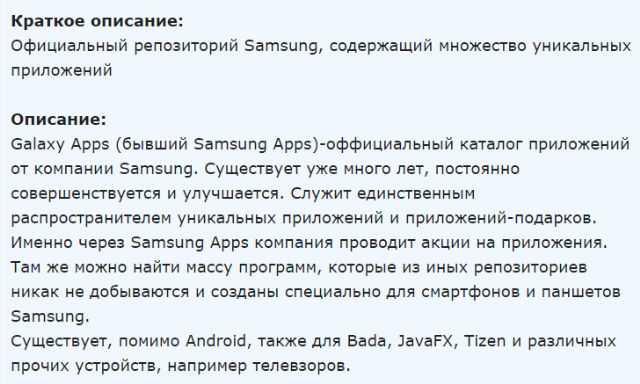
Вот чтобы открыть этот магазинчик, то вы выбираете Galaxy Apps:
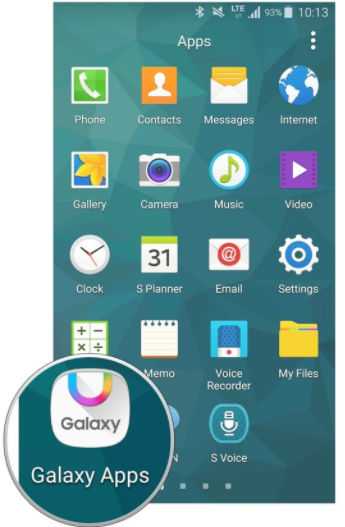
Потом откроется меню такое, тут вы можете указать желаемую категорию приложений:
И вот потом если например выбрать Игры (Games) то будут интересные игрушки вам показаны:
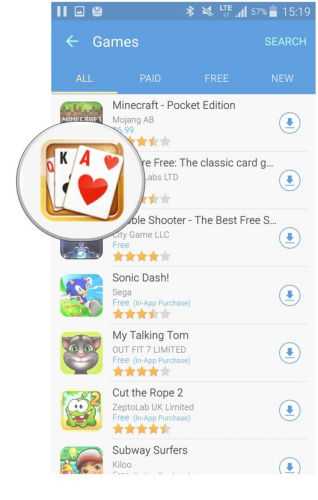
А вот вверху видите, там есть еще меню, ну вот есть там такое как PAID, это как я понимаю платные приложения, есть еще FREE, ну это понятно что бесплатные приложения, ну а есть и NEW, то есть новые приложения. Напротив каждой игры есть стрелочка вниз, думаю что это означает загрузить игру. Внизу под каждой игрой есть звездочки, то есть вы можете примерно понять интересная игра или нет по этим звездочкам, это ведь типа рейтинг
Вот я нашел еще одну интересную картинку, тут показано что есть такие в Galaxy Apps проги как ChatON (общение, обмен файлами), POLARIS Office 5 (типа офисный пакет), Clean Master (чистит систему от мусора), Samsung WatchON (управление телевизором), PayPal (платежная система), ну короче многие программы тут есть и вы знаете, они реально я думаю неплохие:
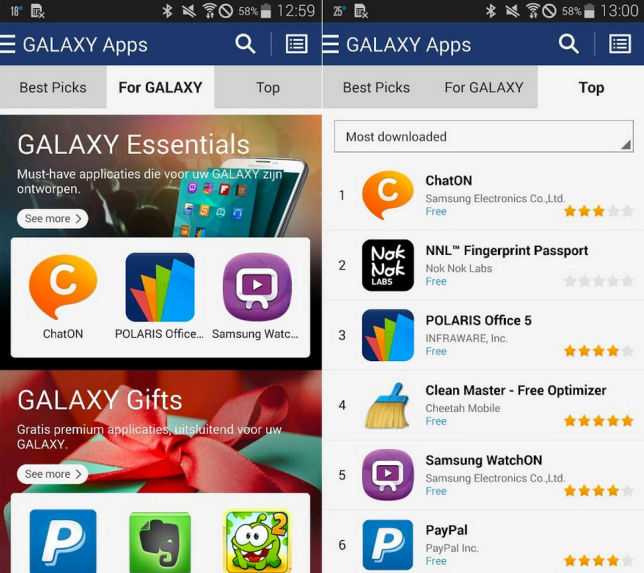
Смотрите ребята, а вот это настройки Galaxy Apps:
Как видите тут есть автообновление приложения (и еще написано что только через Wi-Fi), есть какая-то защита покупок…
Если выбрать какое-то приложение, ну вот например Потрясающие HD обои, то вот откроется такая страница:
Видите тут есть кнопка синенькая Установить? Тут видно плохо, но вот вроде бы на кнопке написана также и цена…
Сегодня разберем все возможные вопросы, связанные с приложениями Samsung Apps. Разберемся с тем как их устанавливать, обновлять или же удалять ненужные. А для удобства перемещения по меню Smart TV, между приложениями и сервисами рекомендую купить компьютерную мышку. Подойдет абсолютно любая мышь, главное, чтобы она была с USB интерфейсом (хотя сейчас наверное все такие). Можно взять самую дешевую проводную, а можно и беспроводную взять, чтобы не ходить к телевизору каждый раз. Вставить в любой USB разъем.
Galaxy Apps что это за программа и нужна ли она на телефоне
«Galaxy Apps» (полное — «Galaxy App Store» — в переводе «магазин приложения «Galaxy») – это официальный каталог приложений для мобильных устройств от «Samsung». В упомянутом каталоге содержится мобильный софт преимущественно для серии «Galaxy» (отсюда и название). Хотя владельцы других устройств от «Samsung» наверняка найдут в данном каталоге (цифровом магазине) что-то интересное и полезное для своих гаджетов.
При этом в магазине имеется и ряд эксклюзивных продуктов, которые по заявлению разработчиков, можно скачать только в «Galaxy Apps» (интерфейс магазина локализирован для более чем 160 стран мира).
Работу указанного каталога обслуживает одноимённое мобильное приложение «Galaxy Apps», которое обычно предустанавливается на телефоны от «Samsung» (работает под ОС «Android» и «Windows Mobile»). Запустив данное приложение, пользователь получает возможность скачать платные или бесплатные продукты с «Galaxy App Store», отсортированные по нескольким категориям (игры, музыка, развлечения, фотографии, подарки и так далее).
Если рассматриваемое приложение работает стабильно, и вы не замечаете за ним раздражающих недостатков, тогда рекомендую его оставить, и пользоваться его богатыми возможностями (в частности, внимания заслуживает продвинутая система скидок на ряд уникальных цифровых продуктов). Если же вы недовольны его функционалом, тогда читайте информацию, поданную ниже.
Топ приложений
Каждый, кто хоть раз пыталась обновить функции или внешний вид циферблата Galaxy Watch, сталкивался с огромным выбором программ. Среди них встречаются как и отличные программы, так и откровенно неудачные. Мы отсортировали весь список и отобрали для вас самые стоящие варианты.
Навигатор Here WeGo
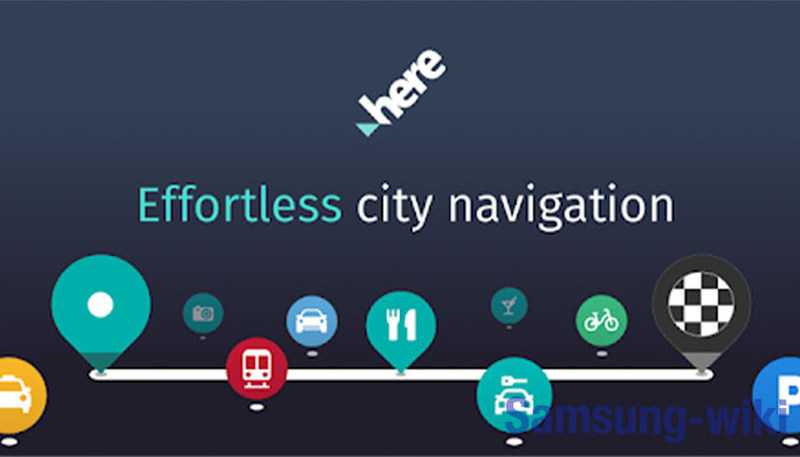
Одна из самых полезных функций, которую можно подключить к часам ‒ это навигатор. Это удобно дополнение для тех, кто любит гулять пешком и бегать ‒ пользоваться навигатором на руке в таком случае удобнее, чем на телефоне. Приложение Here WeGo позволяет прокладывать маршрут на карте любой местности без подключения к сети. Программа показывает оптимальный путь между точками и поможет рассчитать навигацию с точностью до шага.
Утилита полностью бесплатна, удобная для использования как на часах, так и на смартфоне. На сайте компании www.wego.here.com можно увидеть степень покрытия той или иной местности.
www.play.google.com/store/apps/details?id=com.here.app.maps&hl=uk
Facer
Facer ‒ это набор циферблатов для умных часов. Просто огромный выбор оформления для экрана. Имеются как классические, так и тематические варианты расцветки. Включает в себя возможность захватывать цвет с камеры ‒ это позволит подобрать цвет циферблата в тон одежды.
www.play.google.com/store/apps/details?id=com.jeremysteckling.facerrel&hl=uk
Pear Sports
Эта программа ‒ незаменимый помощник для тренировок. Это маленький персональный тренер в ваших часах! Считывая данные с датчика пульса, программа определяет интенсивность тренировки и дает рекомендации насчет ритма, усиления нагрузки и отдыха, также Pear Sports напоминает о необходимости занятий – с ним вы не пропустите ни одной тренировки.
www.pearsports.com/
Калькулятор SRJO Calculator
Современный калькулятор позволяет совершать не только простые расчеты, но и выполняет более сложные, многоуровневые операции. Помимо широкого спектра функций, приложение имеет приятный и удобный дизайн.
www.galaxystore.samsung.com/geardetail/5OrP6rST1f
Аудиозаметки
Фирменное приложение Samsung помогает записывать аудиофайлы с последующей расшифровкой в текстовом формате. Все записанные файлы хранятся на телефоне и доступны для прослушивания и чтения как на смартфоне, так и на компьютере.
Секундомер
То, без чего нельзя представить современные часы ‒ секундомер и таймер, отсутствуют по умолчанию на умных часах от Samsung. Их придется дополнительно скачивать с Galaxy Store. Приложение периодически обновляется, а разработчики добавляют новые возможности.
Фонарик White
В отличие от моделей своих прямых конкурентов из компании Apple, разработчики Samsung не стали добавлять в функционал часов фонарик. Приложение с такой функцией необходимо скачивать отдельно. Оно является бесплатным, и весь его функционал заключается во включении белого экрана для освещения. Интересно, что у White есть и платная версия с разными режимами работы фонарика.
www.programmy-dlya-android.ru/sistemnye/254-sverhyarkiy-fonarik.html
Galaxy Store или Play Market — что выбрать
При этом в Google Play заметно больше игр, так как он доступен на любом устройстве с Android
По данным Statista, на данный момент в магазине приложений Гугл доступно свыше 3,5 миллионов программ! Что важно для пользователей из России, Galaxy Store открывается через браузер ПК, тогда как веб-версия Google Play заблокирована
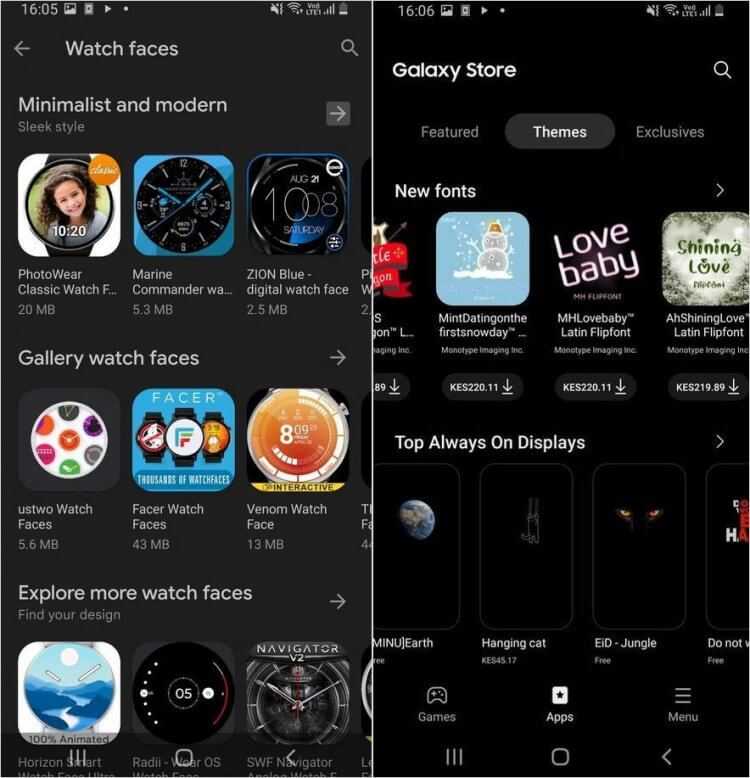
В Galaxy Store больше оптимизированного софта для Samsung и One UI
Зато в Galaxy Store они проходят тщательную модерацию — не хуже, чем в App Store. Во многом, именно из-за высоких требований к приложениям их и меньше, чем у Google. Так что, сюда попадает исключительно качественный оптимизированный софт для Samsung. Некоторые приложения и вовсе представлены здесь в качестве эксклюзива для смартфонов южнокорейской компании.
Примерно то же самое — с играми. В Google Play их больше. Зато в Galaxy Store есть эксклюзивные игры вроде Fortnite, которые Apple и Google в свое время удалили из своих магазинов приложений. Так что, пользователям смартфонов Samsung не нужно качать ее со стороны, не переживая за надежность источника.
Удобный магазин приложений
Первое, на что обращают внимание пользователи Galaxy Apps, это удобный и интуитивно понятный интерфейс. В магазине представлены приложения различных категорий, которые можно сортировать и фильтровать по разным параметрам, таким как популярность, рейтинг, новинки и т.д
Это позволяет быстро и легко найти интересующие приложения и сделать правильный выбор.
Кроме того, Galaxy Apps предлагает уникальные возможности для персонализации и настройки устройства. В магазине можно найти темы, обои, шрифты и другие элементы интерфейса, которые помогут сделать устройство по-настоящему индивидуальным и уникальным. Пользователи также могут скачивать и устанавливать различные приложения-наборы и расширения, которые добавляют дополнительные функции и возможности в уже установленные приложения.
Кроме этого, Galaxy Apps предлагает пользователю возможность следить за новинками и акциями, а также получать персональные рекомендации на основе предпочтений и интересов пользователя. Такие рекомендации могут помочь найти интересные и полезные приложения, которых пользователь мог не знать ранее.
В целом, Galaxy Apps — это удобный и функциональный магазин приложений, который предлагает множество возможностей для улучшения и настройки устройства на платформе Android. Благодаря своим особенностям и функционалу, Galaxy Apps стал популярным среди пользователей и продолжает развиваться, чтобы удовлетворить все потребности и желания своих пользователей.
Пользование Галакси аппс: советы и рекомендации
1. Индивидуальная настройка интерфейса
Персонализируйте интерфейс Галакси аппс, чтобы он отвечал вашим индивидуальным предпочтениям. Вы можете изменить тему, выбрать иконки и обои, которые вам нравятся, а также настроить расположение и порядок приложений на главном экране. Это поможет вам быстро находить нужные приложения и создать уникальный стиль.
2. Управление приложениями
Галакси аппс предоставляет удобное управление вашими приложениями. Вы можете просматривать все приложения на устройстве через раздел «Все приложения», а также организовывать их в папки для удобства. Пользуйтесь функцией поиска, чтобы быстро найти нужное приложение, и используйте возможности сортировки для легкого доступа к самым часто используемым приложениям.
3. Обновление приложений
Регулярно проверяйте наличие обновлений для ваших приложений через Галакси аппс. Обновления обычно включают исправление ошибок, добавление новых функций и улучшение производительности. Приложения могут автоматически обновляться, но вам также доступна возможность обновить приложения вручную. Не забывайте проверять наличие обновлений, чтобы всегда использовать самую актуальную версию приложения.
4. Использование рекомендаций
Галакси аппс предлагает персонализированные рекомендации приложений, которые могут вам понравиться. Используйте эту функцию, чтобы найти новые интересные приложения, которые соответствуют вашим интересам и потребностям. Регулярно проверяйте рекомендации, чтобы быть в курсе последних новинок в мире приложений.
5. Совместное использование приложений
Если у вас есть друзья или семья, которые также пользуются Галакси аппс, вы можете совместно использовать приложения. Обменивайтесь рекомендациями и отзывами о приложениях, создавайте совместные списки приложений и участвуйте в общих акциях и программе лояльности. Это поможет вам получить больше удовольствия от использования Галакси аппс и обогатить свой мобильный опыт.
| Совет | Рекомендация |
|---|---|
| Изучайте функции Галакси аппс | Чтобы получить максимальную отдачу от приложения, изучите его функции и возможности. Некоторые функции могут быть скрыты или неочевидны, поэтому регулярно проверяйте доступные опции и настройки. |
| Сохраняйте резервные копии приложений | Пользуйтесь функцией сохранения резервной копии приложений, чтобы сохранить ваши настройки и данные. Таким образом, если вы переустановите приложение или купите новое устройство, вы сможете быстро восстановить все настройки и продолжить использование приложения без необходимости настраивать его заново. |
| Общайтесь с другими пользователями | Присоединяйтесь к форумам и сообществам Галакси аппс, чтобы обмениваться опытом и получать советы от других пользователей. Это поможет вам узнать о новых функциях, устранить проблемы и найти интересные приложения, которые могут быть полезны для вас. |
Следуя этим советам и рекомендациям, вы сможете максимально эффективно использовать Галакси аппс и получать удовольствие от своего мобильного опыта. Это мощное приложение, которое станет надежным помощником в организации вашей повседневной жизни и развлечений.
Какой магазин приложений для Самсунг лучше
Ни Google Play, ни Galaxy Store удалить со смартфона нельзя при условии, если у него нет Root-доступа. Можно отключить Google Play, но тогда вы не сможете обновлять существующие приложения, а те, которых нет в Galaxy Store, придется скачивать из других источников. Кстати, магазин приложений Самсунг тоже нельзя отключить — он является элементом One UI и должен работать постоянно, хотите вы того или нет.
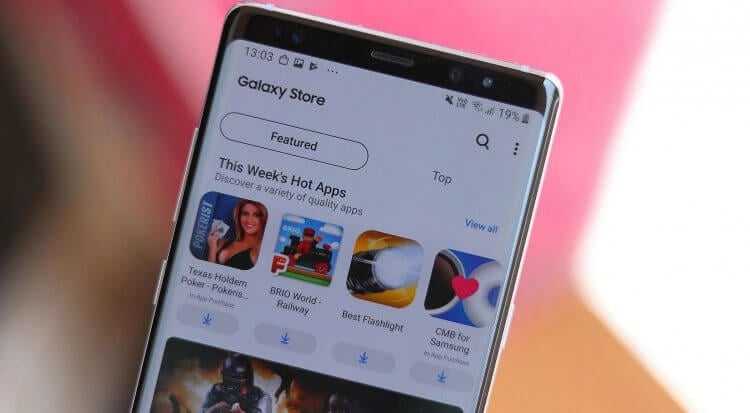
Оба магазина приложений хороши и ими можно пользоваться по отдельности
Каким магазином приложений пользоваться на Самсунг? На мой взгляд, все просто: Google Play — основной, а Galaxy Store — вспомогательный, для скачивания стандартного софта для One UI, которого больше нигде нет. В Google Play с высокой долей вероятности будут любые приложения для смартфона — их будет проще обновлять, избегая ненадежные источники. В любом случае, оба магазина нельзя удалить — нет ничего плохого в том, чтобы чередовать их от случая к случаю.
Каким магазином приложений на Самсунге пользуетесь вы? Делитесь своим мнением в нашем Телеграм-чате!
Заключение
Программа «Galaxy Apps» являет собой каталог мобильных приложений для гаджетов от «Самсунг» (в частности, для серии «Galaxy»). Если данное приложение было предустановлено на вашем аппарате, и вы довольны его возможностями, тогда нет никакого смысла удалять данное приложение с вашего устройства. Если же функционал данного приложения раздражает обилием всплывающих окон, а также негативным влиянием на общую работоспособность вашего телефона, тогда рекомендую изменить настройки программы для отключения уведомлений, а при необходимости – и вовсе избавиться от данного софта на вашем гаджете.
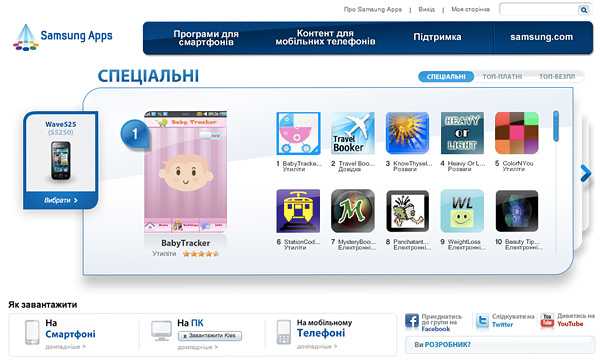
В начале прошлого года компания Samsung представила мобильную операционную систему bada, которая, как и полагается сегодня уважающей себя мобильной платформе, использует собственный магазин приложений — Samsung Apps. Собственно, именно о Samsung Apps и пойдёт речь в данной статье.
Как обычно, перед прочтением этой статьи я рекомендую познакомиться с нашими материалами, посвящёнными платформе bada и мобильным телефонам на её основе:
Впервые магазин Samsung Apps «вышел в эфир» одновременно с выпуском флагманского bada-смартфона Samsung Wave. Изначально украинским пользователям были доступны только бесплатные программы и контент, но в ноябре 2010 года компания Samsung запустила в Украине платный раздел магазина . Таким образом, Samsung Apps стал первым платным магазином приложений, доступным в нашей стране. В настоящее время покупки можно оплатить пластиковой картой, в ближайшее время Samsung обещает внедрить платежи при помощи SMS.
Процесс покупки
мобильного операторапрограммы Samsung
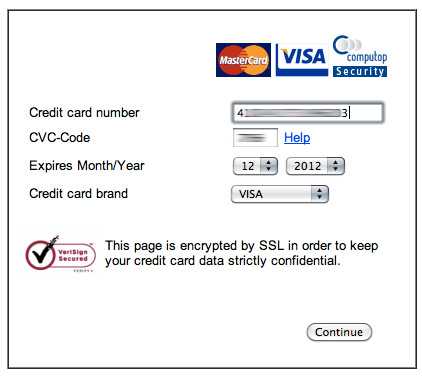 Процесс регистрации пластиковой карты в магазине Samsung Apps масимально прост
Процесс регистрации пластиковой карты в магазине Samsung Apps масимально прост
Для приобретения приложений необходимо зарегистрироваться на сайте SamsungApps.com и ввести данные своей платёжной карты в разделе «Моя страница». При этом с карты списывается плата за авторизацию в размере 1 евроцента (11 копеек).
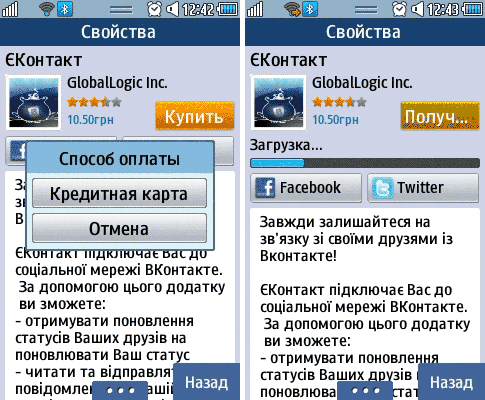 Так выглядит процесс покупки программ непосредственно с телефона
Так выглядит процесс покупки программ непосредственно с телефона
После этого программы можно покупать либо прямо с телефона, либо из программы Samsung Kies. Стоит отметить хорошо продуманную защиту от случайных покупок и злоумышленников: при покупке вам придётся ввести не только свой пароль, но и CVV-код используемой платёжной карты.
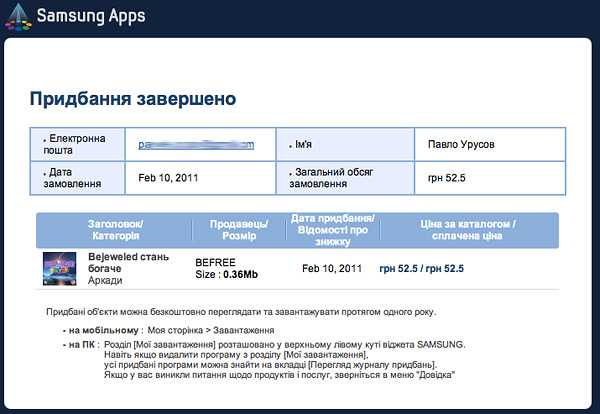 Подтверждающее письмо с деталями покупки
Подтверждающее письмо с деталями покупки
После покупки по почте приходит подтверждающее письмо с перечнем приобретённых приложений и общей суммой истраченных денег.
Ассортимент приложений
доступных приложенийкрасивой графикой

Несмотря на это, даже владельцы недорогих телефонов (таких, как Wave 525 и Wave 533) обязательно найдут в Samsung Apps полезные для себя приложения, адаптированные к украинским реалиям, например, клиенты социальных сетей «ВКонтакте» и «Одноклассники». Кроме того, в магазине присутствует большое количество казуальных игр, среди которых такие популярные хиты, как, например, Bejeweled.






























